Win10系统怎么打开反色功能?Windows10打开反色功能的具体方法
Win10系统中增加了不少有用的新功能。其中,反色功能就是一种能够帮助眼障人群或老年人群辨别颜色的功能。那么,Win10系统该怎么打开反色功能呢?接下来,小编就向大家介绍Win10系统打开反色功能的方法。
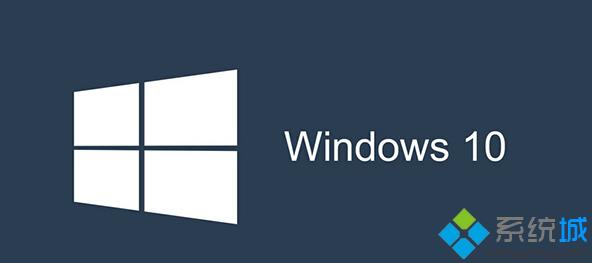
具体方法:
1、首先点击Win10系统的“开始”,然后点击“设置”按钮;
2、在“设置”面板内我们点击“轻松使用(讲述人、放大镜、高对比度)”;
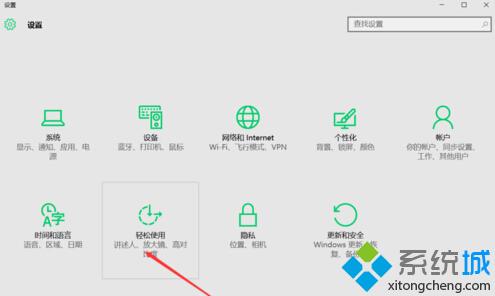
2、在“轻松使用”界面内,我们点击左侧的放大镜,然后在窗口右边,把“放大镜”,“反色”开关打开。
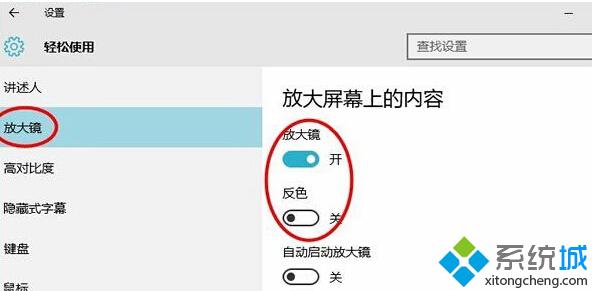
以上就是Windows10系统打开反色功能的具体方法介绍了。感兴趣的用户,赶紧按照小编的方法操作看看吧!
相关推荐:
如何使用Win10系统的回退功能【图文教程】
相关教程:反色怎么开系统还原功能怎么打开win10系统功能我告诉你msdn版权声明:以上内容作者已申请原创保护,未经允许不得转载,侵权必究!授权事宜、对本内容有异议或投诉,敬请联系网站管理员,我们将尽快回复您,谢谢合作!










